SharePoint iletişim sitesi , bilgileri başkalarına yayınlamak için harika bir yerdir. Haberleri, raporları, durum güncelleştirmelerini ve daha fazlasını görsel olarak çekici bir biçimde paylaşın. Geniş kitlelerle etkileşim kurmak ve bilgilendirmek için iletişim sitelerini kullanın.
-
Portalları, departmanları veya projeye özgü siteleri İçerik Oluşturucu
-
Şirket haberlerini, duyurularını ve etkinliklerini paylaşma
-
Engage onlarca veya binlerce izleyici
Ekibinizle işbirliği yapmak için bir siteye ihtiyacınız varsa, bunun yerine bir ekip sitesi kullanın.
Temel iletişim sitesi şablonu seçenekleri
SharePoint'te bir iletişim sitesi oluşturduğunuzda, Boş bir siteyle başlayabilir veya her biri varsayılan bir web bölümü kümesiyle birlikte gelen diğer site şablonlarından birini seçebilirsiniz. İletişim sitesi şablonu seçeneklerinden bazıları şunlardır:
-
Haberler, olaylar ve diğer içerikler gibi bilgileri paylaşmak için standart iletişim.
-
Bir ürünü, ekibi veya etkinliği göstermek için fotoğraf veya görüntüleri kullanmak için vitrin.
-
Kendi tasarımınızı oluşturmak için boş.
Not: Standart iletişim sitesi varsayılan SharePoint iletişim sitesidir.
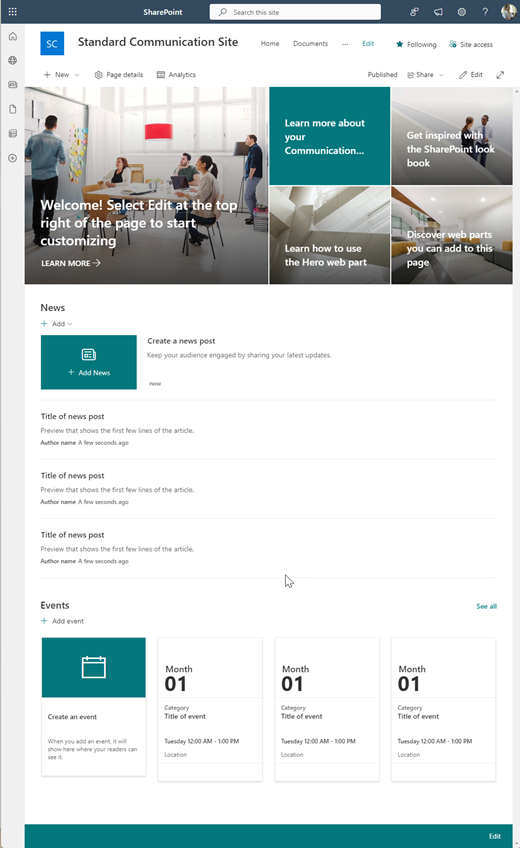

İletişim sitesi oluşturmak, özelleştirmek ve paylaşmak için aşağıdaki adımları izleyin.
Yeni bir iletişim sitesi oluşturarak başlayın. Varsayılan olarak, yeni bir Standart iletişim sitesi şablonu alırsınız.
Daha fazla iletişim sitesi şablonuna göz atmak için Ayarlar'ı ve ardından Site şablonları'nı seçerek şablon seçeneklerini görüntüleyin.
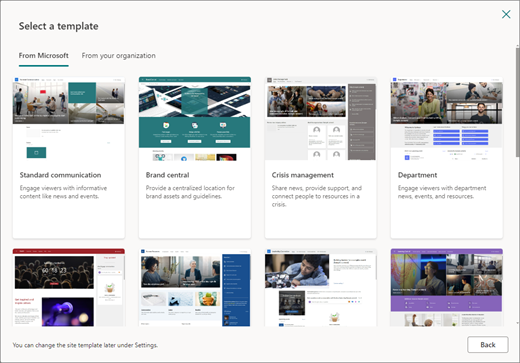
1. Standart iletişim sitesi içeriği
Standart iletişim sitesi şablonunu seçtiğinizde, özelleştirebileceğiniz birkaç web bölümü içeren bir giriş sayfası alırsınız. Standart iletişim tasarımını kullanan bir iletişim sitesinde varsayılan olarak bulunan web bölümleri şunlardır:
-
Hero: Sayfanıza odak ve görsel ilgi çekmek için Hero web bölümünü kullanın. Hero web bölümünde en fazla beş öğe görüntüleyebilir ve her birine dikkat çekmek için cazip görüntüler ekleyebilirsiniz. Daha fazla bilgi için bkz. Modern bir sayfada Hero web bölümünü kullanma.
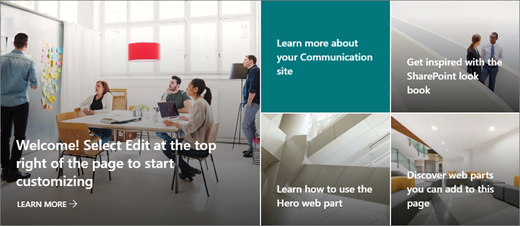
-
Haberler: Haber web bölümünü kullanarak ekibinizin döngüde kalmasını sağlayabilir ve önemli veya ilginç hikayelerle etkileşime geçebilirsiniz. Daha fazla bilgi için bkz. Modern bir sayfada Haber Başlıkları ve Haber Listesi web bölümlerini kullanma.
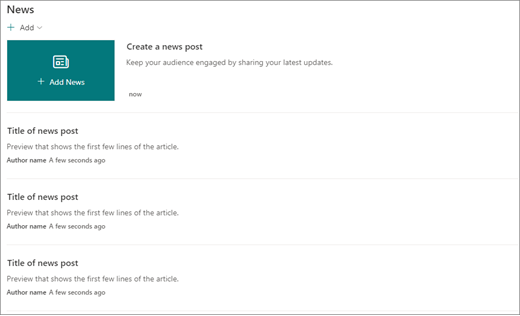
-
Olaylar: Olaylar web bölümünü kullanarak yaklaşan olayları görüntüleyin. Daha fazla bilgi için bkz . Olaylar web bölümünü kullanma.
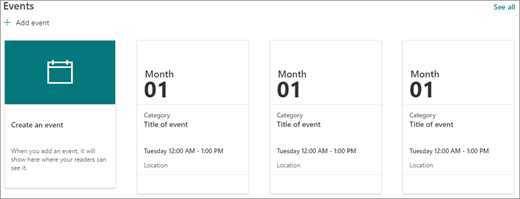
-
Belgeler: Giriş sayfanızda belgeleri doğrudan açıp düzenleyebileceğiniz varsayılan belge kitaplığını görüntüler. Kitaplıktan, siteden, site koleksiyonundan veya tüm sitelerden belgeleri dinamik olarak göstermenizi sağlayan Vurgulanmış içerik web bölümünü eklemeyi tercih edebilirsiniz. Daha fazla bilgi için bkz . Vurgulanan içerik web bölümünü kullanma.
2. Site içeriğini gösterme
Vitrin site şablonu, özelleştirmeniz için hazır birkaç web bölümü içeren bir giriş sayfasıyla birlikte gelir. Vitrin şablonunu kullanan bir iletişim sitesine varsayılan olarak eklenen web bölümleri şunlardır:
-
Hero: Sayfanıza odak ve görsel ilgi çekmek için Hero web bölümünü kullanın. Vitrin şablonuyla kutucuk ve Katman olmak üzere iki düzen arasından seçim yapabilir ve her öğeye dikkat çekmek için cazip görüntüler ekleyebilirsiniz. Daha fazla bilgi için bkz. Modern bir sayfada Hero web bölümünü kullanma.
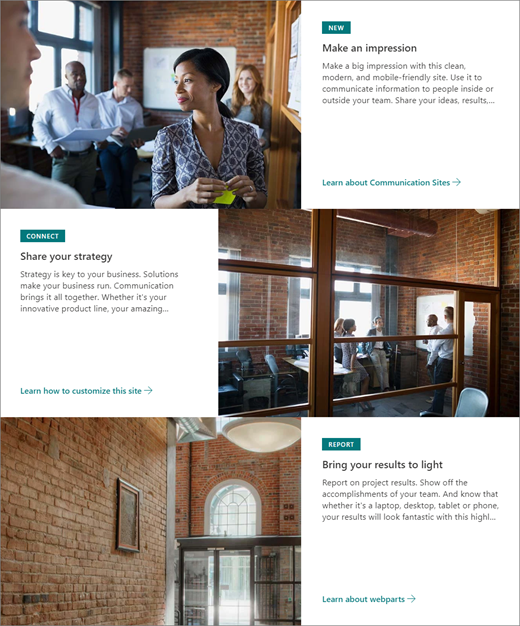
-
Resim galerisi: Resim koleksiyonlarını bir sayfada paylaşmak için Resim galerisi web bölümünü kullanın. Daha fazla bilgi için bkz. Görüntü Galerisi web bölümünü kullanma.
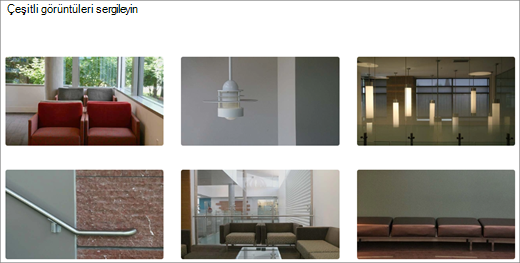
3. Boş site içeriği
Boş iletişim sitesiyle başladığınızda, ihtiyacınız olmayan web bölümlerini kaldırmanız gerekmez. Sayfa düzeninizi seçin ve istediğiniz web bölümlerini ekleyin.
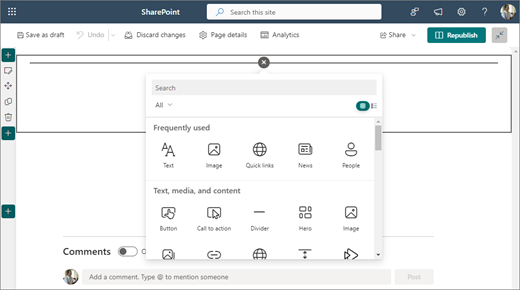
Sitenizin görünümünü, site gezintisini, web bölümlerini ve içeriğini izleyicilerinizin ve kuruluşunuzun gereksinimlerine uyacak şekilde özelleştirin. Özelleştirmeler yaparken, sitenin sağ üst kısmındaki Düzenle'yi seçerek sitenin düzenleme modunda olduğundan emin olun. Çalışırken, düzenlemelerinizi izleyicilere yayımlamadan kaydetmek için Taslak olarak kaydet'i seçin veya güncelleştirmelerinizi hedef kitlenizin kullanımına açmak için değişikliklerinizi yeniden yayımlayın.
-
Klasör adlarını güncelleştirerekve kaynakları karşıya yükleyerek belge kitaplıklarını düzenleyin.
-
Tema, logo, üst bilgi düzenleri ve sitenizin görünümünü özelleştirerek sitenizin görünümünü değiştirin.
-
Var olan içeriği barındırmak için bu siteye veya site gezintisinesayfa ekleyin veya kaldırın.
-
Bu siteyi kuruluşunuzdaki bir merkez sitesiyle ilişkilendirmeyi veya gerekirse bu siteyi mevcut bir hub sitesi gezintisine eklemeyi seçin.
Sitenizi özelleştirdikten, doğruluk açısından gözden geçirdikten ve son taslağı yayımladıktan sonra sitenizi başkalarıyla paylaşın.
-
Ayarlar'ı ve ardından Site İzinleri'ne tıklayın.
-
Siteyi paylaş'ı seçin.
-
Siteyi paylaş bölmesinde, site içeriğine erişim vermek istediğiniz tüm kullanıcıların adlarını girin ve denetim düzeylerini (Okuma, Düzenleme, Tam Denetim) seçin. Kuruluşunuzdaki herkesin siteye erişmesini istiyorsanız Dış kullanıcılar dışında herkes'i seçebilirsiniz. Varsayılan izin düzeyi Okuma iznidir.
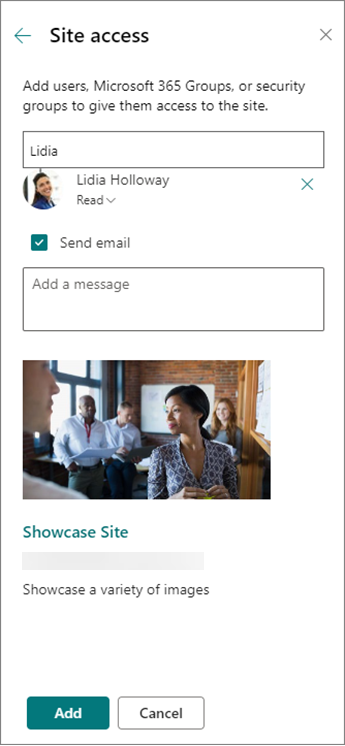
-
Site paylaşıldığında gönderilecek e-posta bildirimiyle birlikte gönderilecek isteğe bağlı bir ileti girin veya e-posta göndermek istemiyorsanız E-posta gönder onay kutusunun işaretini kaldırın.
-
Üye eklemeyi ve izinleri ayarlamayı bitirdiğinizde Ekle'yi seçin.
Sitenizi oluşturup başlattıktan sonra, bir sonraki önemli aşama site içeriğini korumaktır. İçeriği ve web bölümlerini güncel tutmak için bir planınız olduğundan emin olun.
Site bakımı için en iyi yöntemler:
-
Site bakımını planlama - İçeriğin doğru ve ilgili olduğundan emin olmak için site içeriğini gerektiği sıklıkta gözden geçirmek için bir zamanlama oluşturun.
-
Düzenli olarak haber gönderme - Kuruluş genelinde en son duyuruları, bilgileri ve durumu dağıtın. Ekip sitesine veya iletişim sitesine Haber gönderisi eklemeyi öğrenin ve duyuru yayınlayacak olan diğer kişilere SharePoint haberlerini nasıl kullanabileceklerini gösterin.
-
Bağlantıları ve web bölümlerini denetleyin - Sitenizin tam değerinden yararlandığınızdan emin olmak için bağlantıları ve web bölümlerini güncel tutun.
-
Etkileşimi geliştirmek için analizi kullanma - Popüler içerik, site ziyaretleri ve daha fazlası hakkında bilgi almak için yerleşik kullanım verileri raporunukullanarak site kullanımını görüntüleyin.
-
Site ayarlarınızı düzenli aralıklarla gözden geçirin - SharePoint'te bir site oluşturduktan sonra, sitenin ayarlarında, site bilgilerinde ve izinlerinde değişiklik yapabilirsiniz .
İletişim siteleri ve SharePoint hakkında daha fazla bilgi edinin
SharePoint sitelerini planlama, oluşturma ve koruma hakkında daha fazla bilgi edinin.
Diğer SharePoint site şablonlarına bakın.










